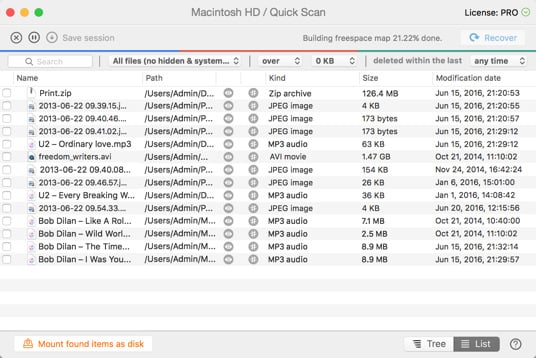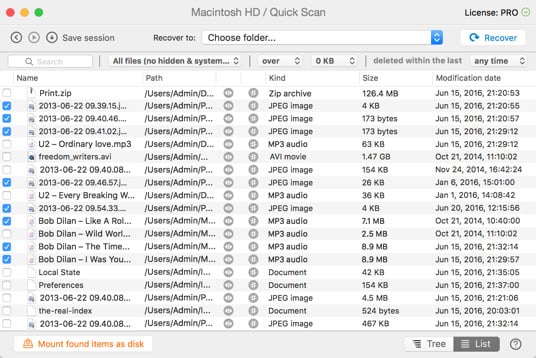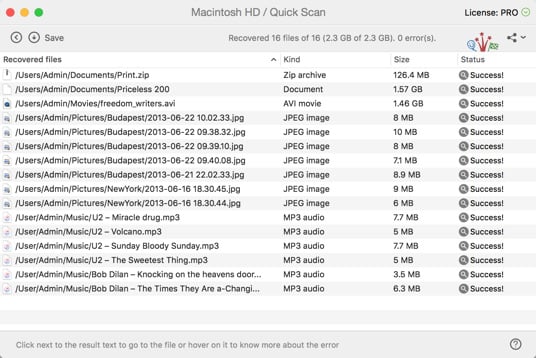Вы можете просмотреть файлы прямо в Disk Drill, чтобы убедиться, что это именно те файлы, которые вы ищете и что они не повреждены. Выберите файлы, которые вы хотите восстановить из Корзины на Mac.
Как восстановить файлы на Mac с помощью Disk Drill
Мы периодически удаляем файлы или папки на Mac или даже полностью очищаем диск. Но как быть, если вы очистили Корзину по ошибке? Есть ли способ восстановить данные с Корзины на Mac? Да, с помощью Disk Drill!